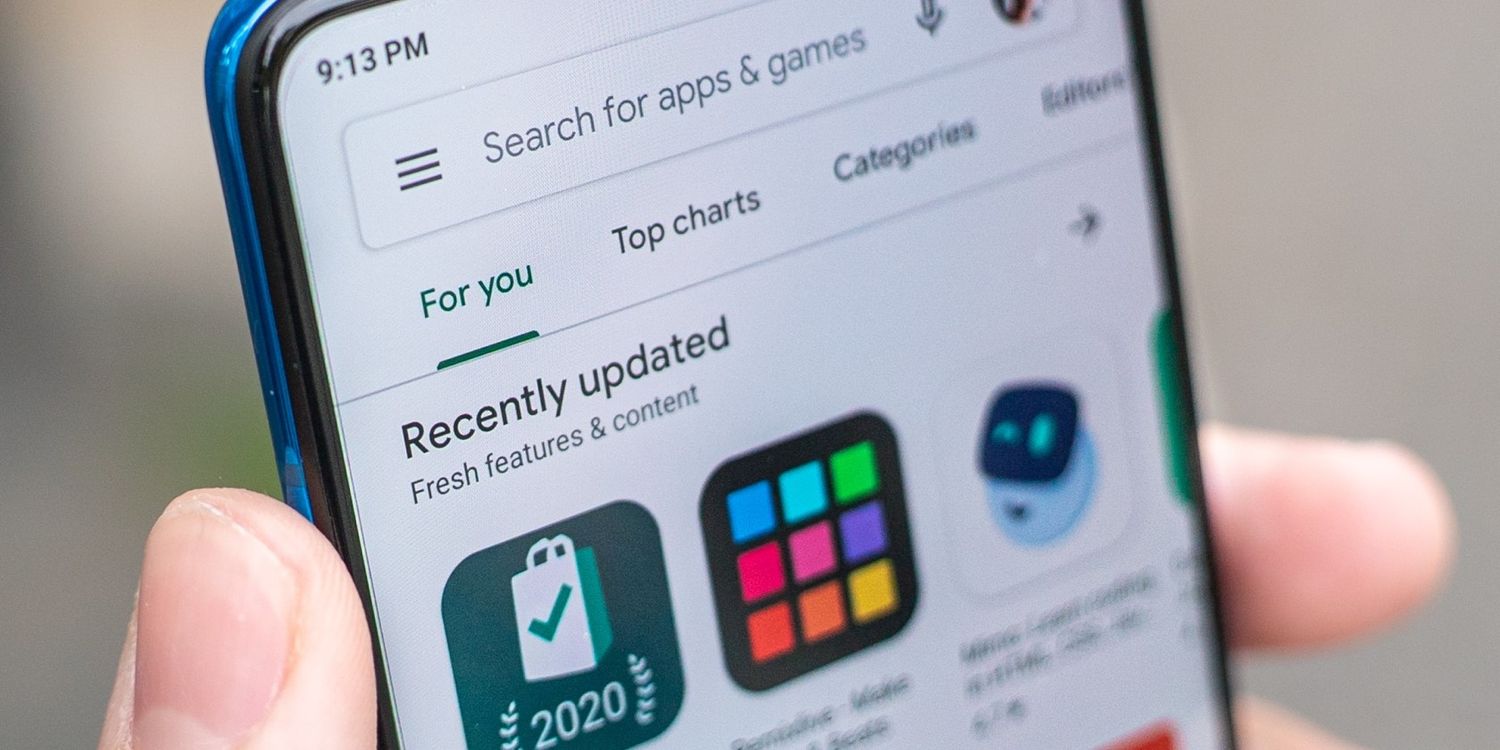
Google Play, también conocido como Google Play Store, es un mercado digital en la plataforma Android donde puede comprar, descargar e instalar aplicaciones, juegos y otros elementos multimedia en su dispositivo. Los usuarios pueden acceder a su biblioteca de millones de aplicaciones y juegos simplemente iniciando sesión o creando una nueva cuenta de Google.
La interfaz de usuario amigable ayuda a los nuevos usuarios a comprender su función y cómo navegar rápidamente por la tienda. La tienda de aplicaciones se actualiza con frecuencia, lo que hace que su uso sea muy fluido y también evita la explotación de sus vulnerabilidades.
Si bien la mayoría de las veces está libre de errores o fallas importantes, recientemente muchos usuarios han informado que se requiere un error de autenticación de Google Play que les impide descargar o instalar cualquier aplicación o juego de la biblioteca de la tienda. Afortunadamente, la resolución del error es bastante simple y por esa razón los hemos mencionado todos en el artículo que figura a continuación.
Cómo resolver el error de Google Play
Hay múltiples causas del error y también puede diferir de un usuario a otro, por lo tanto, intente todas estas correcciones mencionadas.
Solución 1: forzar la detención de Google Play Store y reiniciar su dispositivo
Los errores y fallas temporales son muy comunes en el sistema operativo Android y pueden resolverse muy fácilmente forzando la detención de la aplicación en cuestión y reiniciando su dispositivo. Siga estos pasos sobre cómo hacerlo:
- Abra la aplicación Configuración en su dispositivo.
- Vaya a la sección Aplicaciones y notificaciones de la configuración.
- En la lista de aplicaciones instaladas, busque Google Play Store.
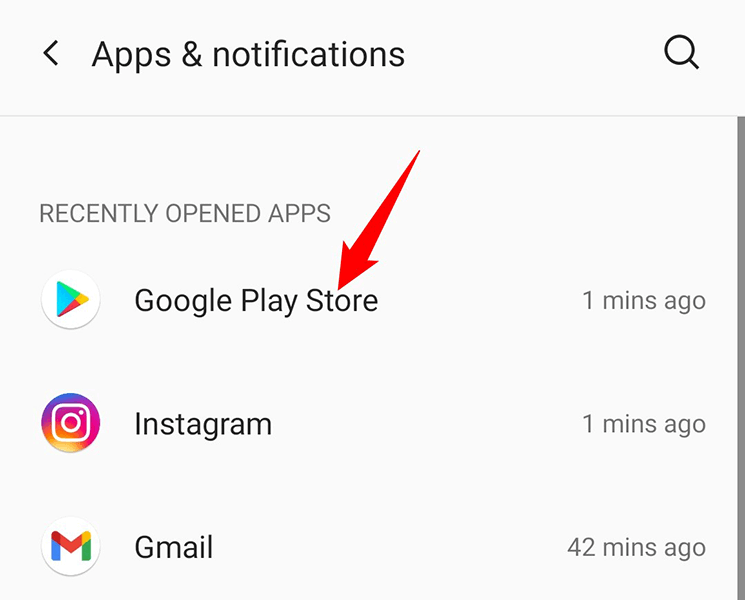
- Tóquelo y elija el botón Forzar detención.
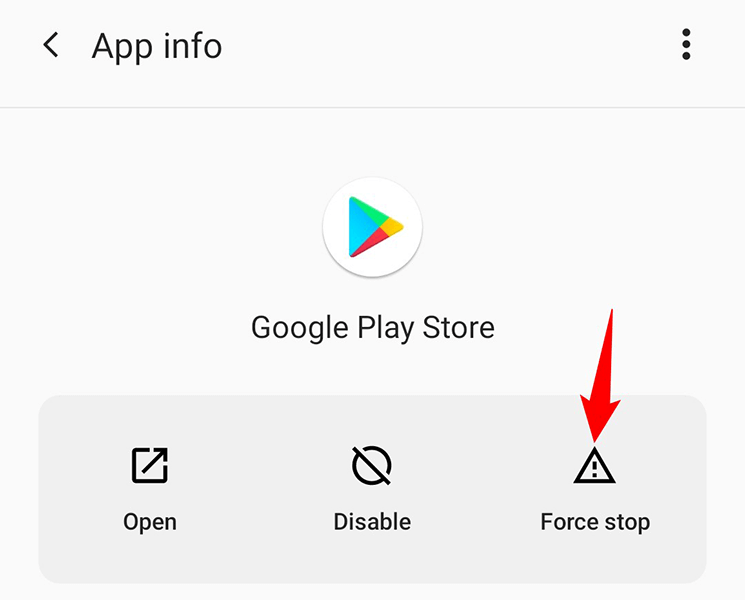
- Si se le solicita, haga clic en Aceptar.
- Cierre la aplicación Configuración.
- Ahora mantenga presionado el botón de encendido.
- Seleccione la opción Reiniciar y deje que su dispositivo se reinicie solo.
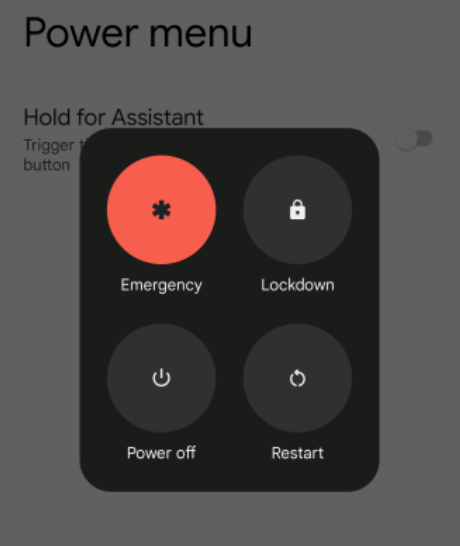
- Intente descargar cualquier aplicación o juego de la tienda y verifique si el problema persiste.
Solución 2: permitir que Play Store use datos móviles
Si usa su tienda Google Play en la configuración predeterminada, es posible que los datos móviles estén restringidos, lo que le causa el problema. Siga estas instrucciones para verificar si está habilitado o deshabilitado:
- Inicie la aplicación Configuración.
- Abra la opción Aplicaciones y notificaciones.
- Busque Google Play Store en la lista y ábralo.
- Ahora toque la sección Datos móviles y Wi-Fi.
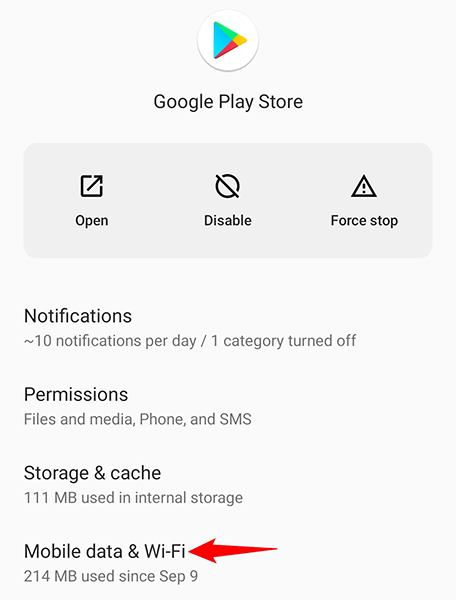
- Busque la opción de alternar para el uso de datos sin restricciones.
- Compruebe si está habilitado o deshabilitado.
- Si está deshabilitado, habilítelo tocándolo.
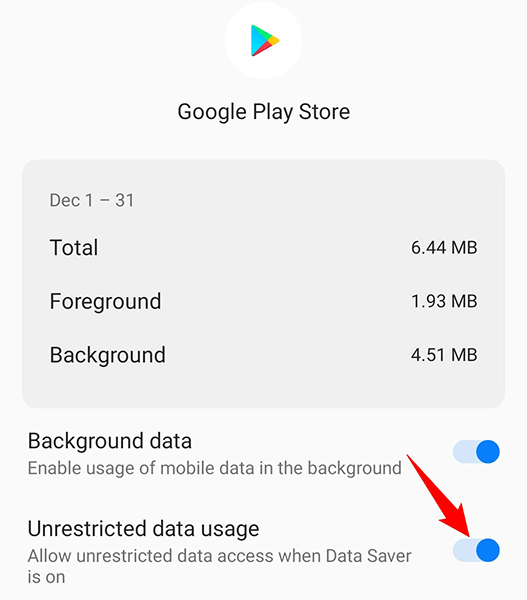
- Abra Google Play Store y compruebe si aparece el código de error.
Solución 3: vuelva a agregar su cuenta de Google en Play Store
A veces, se requiere la autenticación de Google Play debido a problemas con su cuenta. Por lo tanto, para resolverlos, debe eliminar su cuenta de Google y volver a agregarlos. Siga estos pasos enumerados:
- Abra Configuración en su dispositivo.
- Desplácese hacia abajo y busque la opción Cuenta.
- Ahora seleccione su cuenta de la lista.
- Elija la opción Eliminar cuenta dentro de las opciones de su cuenta.
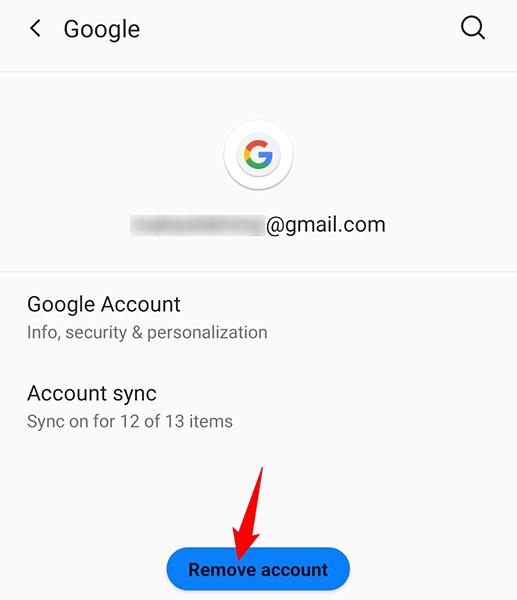
- Vuelva a seleccionar Eliminar cuenta si se le solicita y siga el procedimiento en pantalla.
- Una vez que se elimine la cuenta, vuelva a pasar a la sección Cuenta.
- Ahora elija la opción Agregar cuenta y toque Google.
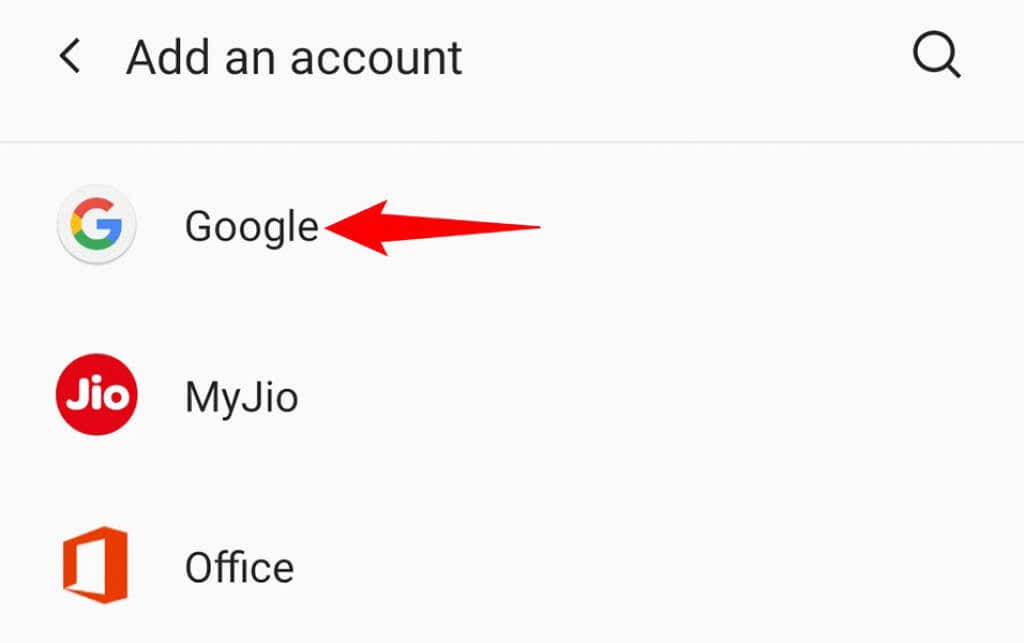
- Ingrese sus credenciales como nombre de usuario y contraseña.
- Compruebe si el error persiste.
Solución 4: eliminar datos de caché de Google Play Store
Los archivos de caché a menudo se corrompen por razones desconocidas y, en su mayor parte, no causan ningún problema grave, pero pueden crear un obstáculo como este y causar un código de error. La eliminación de archivos de caché corruptos no afecta ni al sistema ni a las aplicaciones, por lo tanto, siga estos pasos sobre cómo hacerlo:
- Inicie Configuración en su dispositivo Android.
- Navegue a Aplicaciones y notificaciones.
- Busque Google Play Store en la lista de aplicaciones instaladas y tóquelo.
- Ahora, elija la opción Almacenamiento y caché.
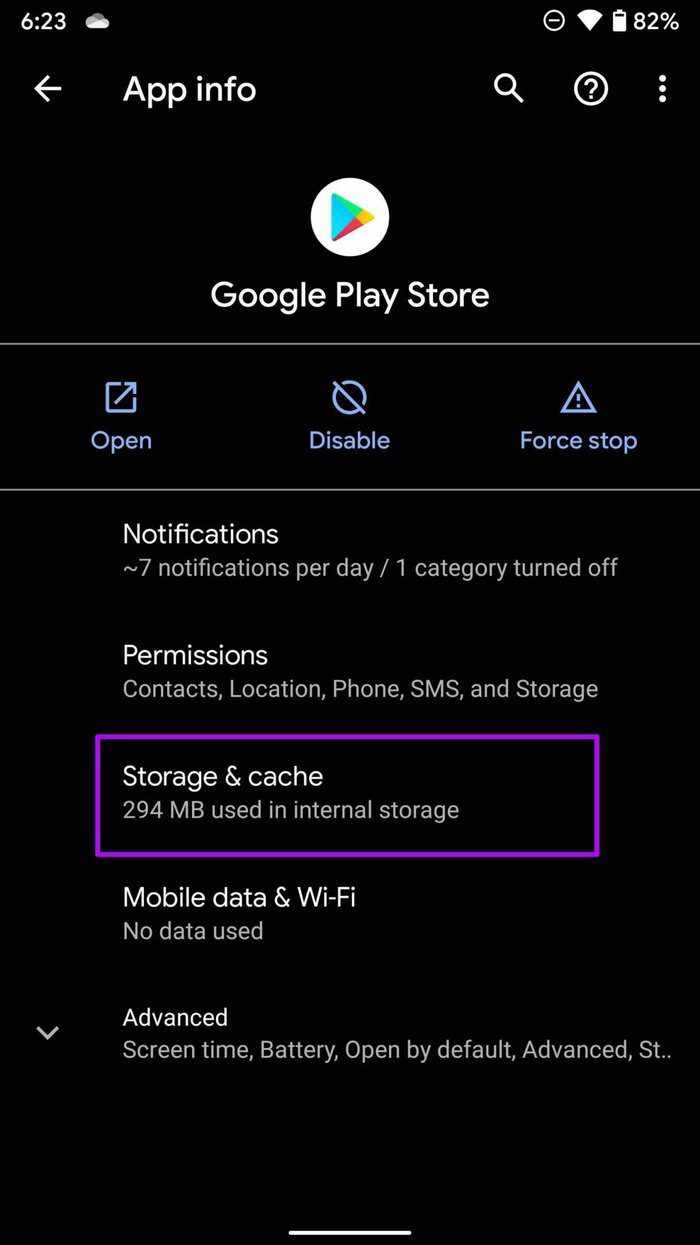
- Toque el botón Borrar caché.
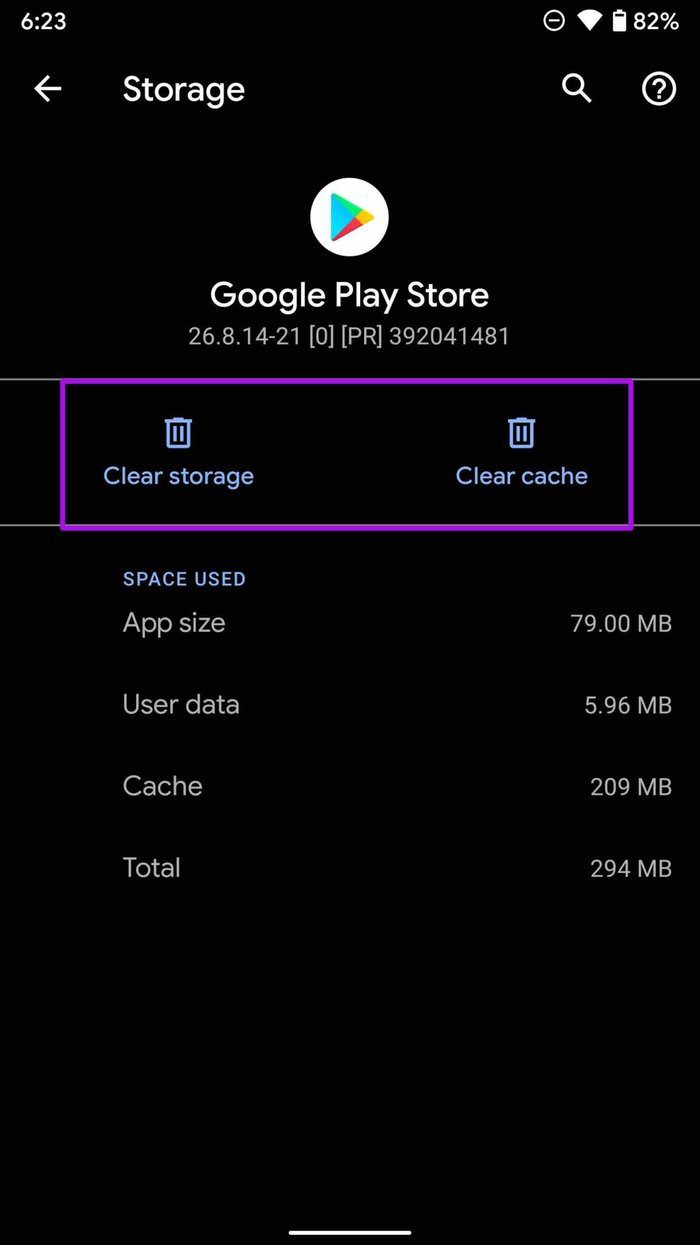
- Si se le solicita, toque Sí.
Existe otro método mediante el cual puede hacer lo mismo, pero está limitado solo a un dispositivo específico.
- Desde la pantalla de inicio o el cajón de aplicaciones, busque el acceso directo de Google Play Store.
- Toque y mantenga presionado el icono hasta que aparezca una lista de opciones.
- Ahora elija la opción de información de la aplicación.
- Pulse sobre Almacenamiento y caché.
- Seleccione la opción Borrar caché.
- Cierre las ventanas de configuración y verifique el error.
Solución 5: desinstalar la actualización anterior de Google Play Store
Como dijimos anteriormente, Google Play Store se actualiza con frecuencia para el rendimiento y la seguridad, pero algunas de estas actualizaciones también crean inestabilidad y otros problemas. Para solucionar esto, debe desinstalar la actualización, siga estas instrucciones mencionadas:
- Forzar el cierre de Google Play Store. (Para obtener ayuda, consulte los pasos anteriores)
- Abra la aplicación Configuración desde la notificación o el cajón de la aplicación.
- Vaya a Aplicaciones y notificaciones y seleccione la opción Ver todas las aplicaciones.
- Desplácese y busque Google Play Store.
- Tóquelo y elija el icono de tres puntos verticales.
- Ahora, seleccione la opción Desinstalar actualización.
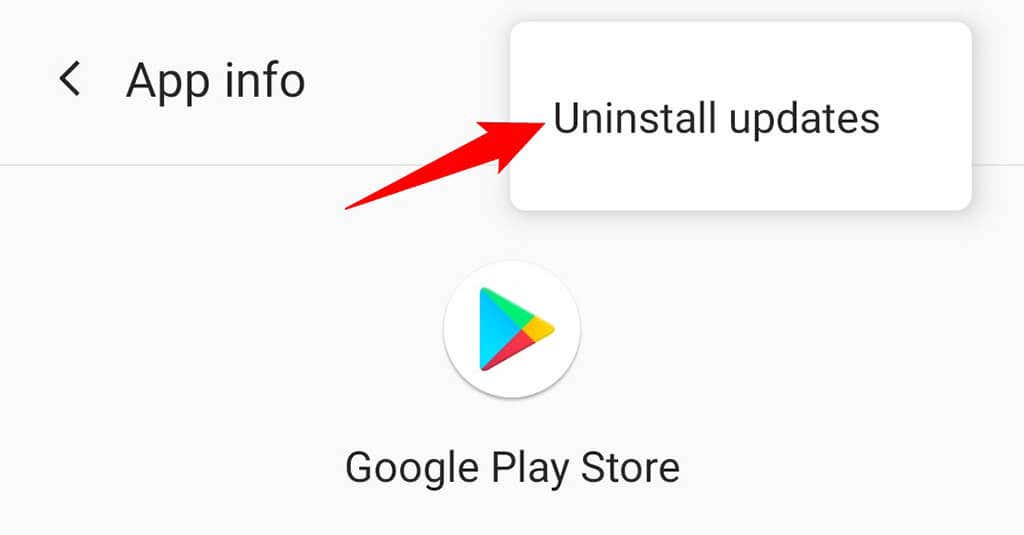
- Si se le solicita, toque SÍ y deje que se complete el proceso.
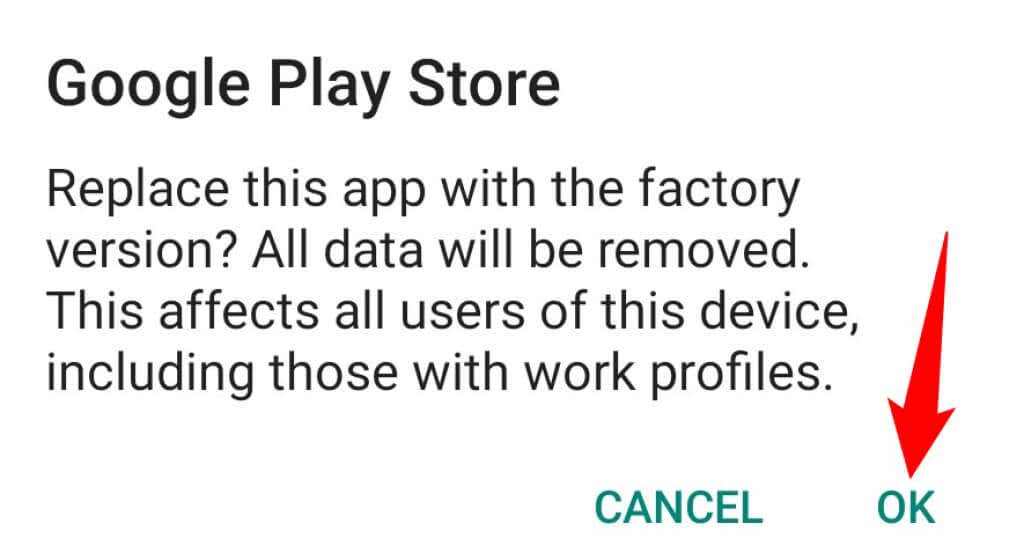
- Cierre la aplicación de configuración y reinicie su dispositivo.
- Compruebe si el problema persiste.
Conclusión
Google Play Store es una de las mejores plataformas para descargar aplicaciones y juegos desde la que no solo ofrecen grandes ofertas sino también seguridad. La tienda de juegos rara vez enfrenta algún problema y se requiere la autenticación de Google Play en esas raras ocasiones. Si usted es uno de esos usuarios desafortunados que enfrenta el problema, no se preocupe, lo tenemos cubierto. Hemos enumerado todas las soluciones posibles y sus instrucciones en el artículo anterior.